
- •1. Работа с объектами
- •1.1 Знакомство с инструментами
- •1.2 Обработка объектов
- •Контрольные примеры
- •2. Параметры заливок и обводок
- •3. Преобразование формы объектОв
- •Контрольные примеры
- •4. Специальные эффекты
- •4.1 Изображение в перспективе
- •4.2 Оболочка объекта и ее модификация
- •Контрольные примеры
- •4.3 Пошаговый переход одного объекта в другой
- •4.4 Пошаговый переход по направляющей
- •Контрольные примеры
- •4.5 Трехмерное изображение объекта
- •Контрольные примеры
- •4.6 Эффект ореола
- •4.7 Эффект линзы
- •4.8 Фигурная обрезка
- •4.9 Интерактивная деформация
- •4.10 Интерактивная тень
- •Контрольные примеры
- •5. РАбота с текстом
- •5.1 Инструмент Text (Текст)
- •5.2 Простой текст
- •Контрольные примеры
- •6. Работа с растровыми изображениями
- •6.1 Импортирование растровых изображений
- •6.2 Изменение размера или разрешения растрового изображения
- •6.3 Преобразование форматов изображений
- •6.4 Работа с цветом растрового изображения
- •6.5 Эффекты
- •7. Задания к лабораторным работам студента Лабораторная работа №1. Создание объектов. Операции с объектами
- •Лабораторная работа №2. Работа с контурами, операции с несколькими объектами
- •Лабораторная работа №3. Работа с текстом в coreldraw
- •Лабораторная работа №4. Работа с цветом
- •Литература
6.4 Работа с цветом растрового изображения
Раскрашивание черно-белого растрового изображения
Преобразуйте векторную
картинку в черно-белое растровое
изображение.
![]()
С помощью палитры цветов
поменяйте черный и белый цвета изображения
на любые другие.
![]()
Маскирование цветов растровых изображений
Преобразование определенного цвета многоцветного растрового изображения в прозрачный состоит в следующем:
выделите растровый объект;
выберите команду Bitmap Color Mask (Цветовое маскирование растровых изображений) из меню Bitmaps или щелкните на кнопке
 на панели атрибутов. Откроется панель
типа Docker;
на панели атрибутов. Откроется панель
типа Docker;выберите режим Hide Color (Скрыть цвет) или Show Color (Показать цвет);
нажмите кнопку
 и щелкните мышью на нужном цвете в
растровой картинке или вызовите окно
Color
Palette
(Палитра цветов) кнопкой
и щелкните мышью на нужном цвете в
растровой картинке или вызовите окно
Color
Palette
(Палитра цветов) кнопкой
 .
Цвет отобразится в верхней цветовой
полосе каталога;
.
Цвет отобразится в верхней цветовой
полосе каталога;задайте точность определения цветов с помощью регулятора Tolerance (Допуск). Если погрешность равна нулю, выбирается только один цвет, при увеличении погрешности расширяется диапазон выбираемых цветов;
аналогично выберите остальные необходимые цвета (до десяти);
щелкните на кнопке Apply (Применить);
для отмены маскирования щелкните на кнопке
 Remove
(Удалить).
Remove
(Удалить).
Цветовую маску можно
сохранить в файле. Для этого в окне
Bitmap
Color
Mask
щелкните на кнопке Save
Mask
(Сохранить маску)
![]() .
Присвойте имя файлу. Для применения
сохраненной маски щелчком на кнопке
Open
Mask (Открыть маску)
.
Присвойте имя файлу. Для применения
сохраненной маски щелчком на кнопке
Open
Mask (Открыть маску)
![]() откройте окно Open
и выберите название маски.
откройте окно Open
и выберите название маски.


Тоновая и цветовая коррекция растровых изображений
Визуальное соотношение цветов, тонов и контрастности изображения можно корректировать в диалоговом режиме. С помощью кнопок панели атрибутов открываются диалоговые окна, изменение параметров которых позволяют корректировать цвет изображения. При включенном режиме Preveiw (Просмотр) все изменения отражаются на выделенном растровом объекте. На панель атрибутов выведены кнопки:
![]()
1 2 3 4
1.Adjusts Brightness, Contrast, and Intensity (Настройка яркости, контрастности, интенсивности) — открывает диалоговое окно для настройки тоновых характеристик изображения.
2.Balances Bitmap Color (Балансировка цветов растрового изображения) — позволяет изменить соотношение цветов на выделенном изображении. Изменени любого цвета вызывает изменение остальных цветов. Этот фильтр ориентирован на модели RGB и CMYK.
3.Adjusts Gamma (Настройка гаммы) — регулирует соотношение яркости и контраста изображения.
4.Adjusts Hue, Saturation and Lightness (Настройка цветового тона, насыщенности, светлоты) — обеспечивает цветовую настройку в режиме модели HSL. Характер изменения цветовых спектров отражается на цветовых полосах в диалоговом окне.
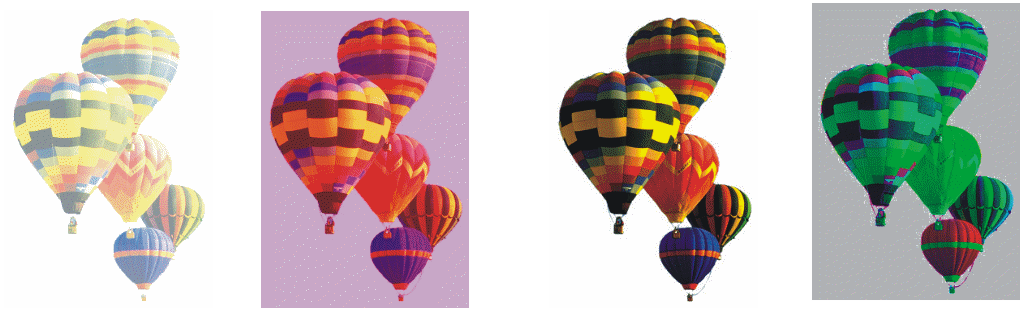
![]()
Последняя кнопка панели
атрибутов режима работы с растровым
изображением Wrap
Paragraph Text (Обтекание
текстом)
![]() позволяет вставлять растровую картинку
в текстовый блок.
позволяет вставлять растровую картинку
в текстовый блок.
6.5 Эффекты
При работе с эффектами лучше использовать цветные 32-битовые изображения.
Трехмерные эффекты
К группе 3D Effects (Трехмерные эффекты) относятся:
1. 3D Rotate
(Вращение в пространстве) — трехмерный
поворот.
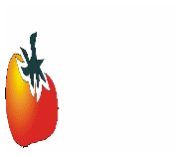
2. Cylinder
(Цилиндр) — имитация наложения объекта
на цилиндрическую поверхность.
![]()
3. Emboss
(Тиснение) — создание эффекта рельефного
тиснения за счет подавления части
цветов.
![]()
В открывающемся диалоговом окне Emboss устанавливаются следующие параметры:
Original color (Исходные цвета) — используются исходные цвета;
Black, Gray (Черный, Серый) — изображение в градациях черного и серого;
Other (Другие) — другой цвет для выпуклой области;
Depth (Глубина) — высота выпуклой области;
Level (Уровень) — количество исходного цвета, который переходит в теснение;
Direction (Направление) — источник света.
4. Page Curl
(Загиб угла) — имитация загиба страницы.

Параметры:
Opaque (Непрозрачный) — непрозрачная страница;
Transparent (Прозрачный) — установка прозрачности.
5. Perspective
(Перспектива) — эффект перспективы.
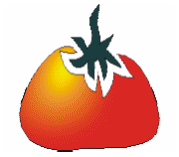
Параметры:
Sheart (Скос) — скос растрового изображения;
Best Fit (Выравнивание) — изображение остается в пределах области рисования.
6. Pinch/Panch
(Искривление) — растяжение и сжатие
изображения на кривой поверхности.

7. Sphere (Сфера)
— эффект натягивания изображения на
сферу.
![]()
Эффекты художественной техники
В группе Art Stroke (Художественная техника) собраны фильтры, позволяющие получать эффекты различных техник, присущих изобразительному искусству:
Charcoal (Уголь), Conte Crayon (Цветные мелки), Crayon (Восковые мелки), Cubist (Кубизм), Impressionist (Импрессионизм), Palette Knife (Мастихин), Pastels (Пастель), Pen&Ink (Перо и тушь), Pointillist (Пуантилизм), Scraperboard (Граффити), Sketch Pad (Набросок), Watercolor (Акварель), Water Marker (Цветной маркер), Wave Paper (Текстурная бумага).
Посмотрите самостоятельно, как работают эти фильтры. Ниже приведены примеры работы отдельных фильтров.

Эффекты размытия
В группе Blur (Размытие) представлены эффекты, уменьшающие резкость и сглаживающие контуры.
Эти фильтры: Directional Smooth (Направленое сглаживание), Gaussian Blur (Размытие по Гауссу), Jaggy Despeckle (Удаление «зазубрин»), Low Pass (Низкий контраст), Motion Blur (Размытие в движении), Radial Blur (Радиальное размытие), Smooth (Сглаживание), Soften (Смягчение), Zoom (Оптическое удаление или приближение).
Приведены примеры работы некоторых фильтров этой группы.

Эффекты трансформирования цвета
В группе Color Transform (Трансформирование цвета) находятся фильтры, позволяющие менять цвета растрового изображения.
Bit Planes
(Цветовые плоскости) оставляет только
основные цвета модели RGB. Полутоновые
переходы представлены чистыми цветами.
![]()
Color Halftone
(Полутоновый цвет) позволяет получить
эффект растрирования и цветоделения.
![]()
Psychedelic
(Психоделический) конвертирует изображение
в “химические” цвета: голубой, оранжевый,
розовый.
![]()
Solarize
(Соляризация) создает эффект засветки
фотопленки при проявлении, получается
изображение с негативными и позитивными
элементами.
![]()
Эффекты выявления контуров
Фильтры группы Contour (Контур) выявляют области с резкими цветовыми переходами и представляют их как контуры.
Edge Detect
(Выявление краев) выделяет линии
контрастов и представляет их как контуры
на однородном фоне.
![]()
Find
Edges
(Выделение краев) представляет границы
в виде линейных контуров.
![]()
Trace
Contour
(Оконтуривание) выделяет цветные контуры
на светлом фоне.
![]()
Эффекты моделирования свойств материалов
Фильтры группы Creative (Материалы) представляют изображение в виде мозаики, витража, фактурного стекла, декоративных плиток, кристаллов и т.д. Принцип работы этих фильтров очевиден. Попробуйте выполнить несколько примеров самостоятельно.
![]()
Эффекты деформации
Фильтры группы Distort (Деформация) преобразуют растровое изображение за счет сдвига, поворота, разбиения его частей.
1.Blocks
(Блоки) разбивает изображение на блоки.
Ширина , высота блоков и расстояние
между ними задаются параметрами.
![]()
2.Displace
(Смещение) работает в соответствии с
картой смещения, изображение которой
можно видеть в правом нижнем углу
диалогового окна.
![]()
3.Offset
(Сдвиг) сдвигает изображение по горизонтали
и вертикали. Освободившееся место может
быть заполнено отсеченными фрагментами,
граничными пикселами, однородным
выбранным цветом.
![]()
4.Pixelate
(Зернистость) создает мозаику из элементов
различной формы.
![]()
5.Ripple
(Рябь) создает эффект ряби. Задается
направление волны, частота и амплитуда
ряби.
![]()
6.Swirl
(Скручивание). Задаваемые параметры:
направление вращения, количество
оборотов, допустимый угол поворота.
![]()
7.Tile
(Разбиение) заполняет поверхность
картинки исходным изображением.
![]()
8.Wet Paint
(Мокрая кисть). Задаваемые параметры:
Percent
(Процент) — размер стекающих капель,
Wetness
(Влажность) — поле, по которому они
стекают (положительные значения — по
светлому, отрицательные — по темному
фону).
![]()
9.Whirlpool
(Водоворот). Задаваемые параметры:
направление вращения, количество
оборотов, допустимый угол поворота.
![]()
10.Wind
(Ветер) имитирует струи воздуха при
“сдувании” объекта.
![]()
Эффекты шума
Фильтры группы Noise (Помехи) позволяют создавать декоративные структуры за счет добавления пикселов в исходное изображение. Результаты применения этих фильтров видны при сильном увеличении. Попробуйте их действие на любом растровом изображении.
![]()
Эффекты настройки резкости
В группе Sharpen (Резкость) собраны фильтры, усиливающие резкость контура изображения. Контуры выделяются за счет усиления контрастности. Эти эффекты можно рассмотреть только при большом увеличении.
